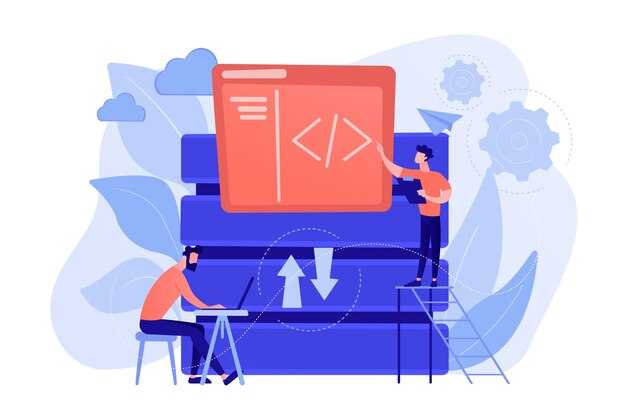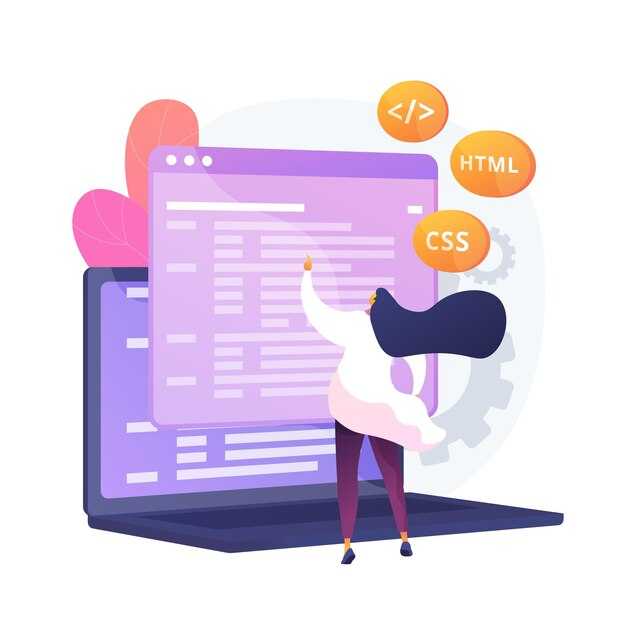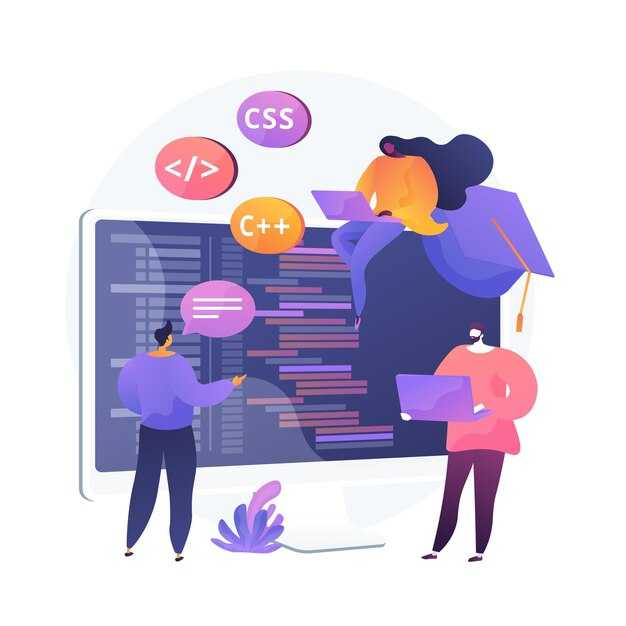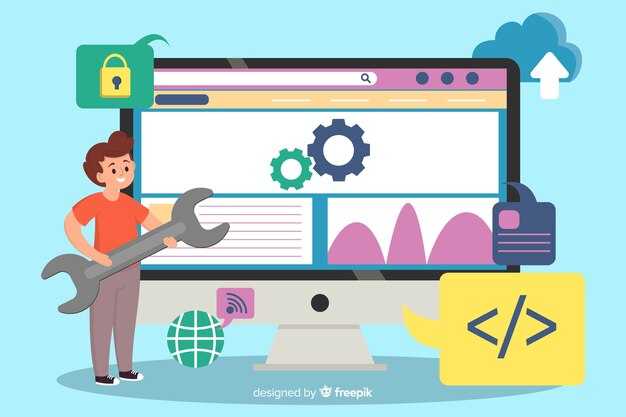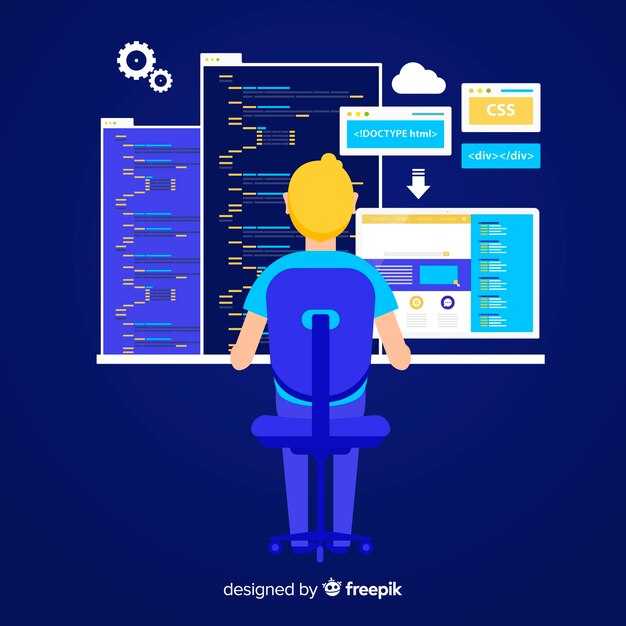Чтобы сохранить веб-страницу целиком в формате HTML, откройте её в браузере и нажмите Ctrl+S (Windows) или Cmd+S (Mac). В появившемся окне выберите папку для сохранения и укажите формат «Веб-страница, полностью». Это сохранит HTML-файл вместе с папкой, содержащей все связанные ресурсы: изображения, стили и скрипты.
Если вам нужно сохранить страницу без использования браузера, воспользуйтесь инструментами вроде wget или HTTrack. Например, команда wget —mirror —convert-links —adjust-extension —page-requisites —no-parent URL скачает всю страницу и её содержимое, сохранив структуру ссылок и ресурсов.
Для сохранения страницы в один файл используйте расширения браузера, такие как SingleFile. Установите его, откройте нужную страницу и нажмите кнопку расширения. Это создаст единый HTML-файл, в который будут встроены все ресурсы, что упрощает хранение и передачу.
Проверьте сохранённую страницу, открыв её в браузере. Убедитесь, что все элементы отображаются корректно, а ссылки работают. Если что-то не так, попробуйте повторить процесс или используйте другой метод сохранения.
Выбор инструмента для сохранения страницы
Для сохранения веб-страницы в формате HTML используйте браузерные инструменты или специализированные программы. Большинство современных браузеров, таких как Google Chrome, Firefox или Edge, позволяют сохранить страницу через меню «Файл» → «Сохранить как». Выберите тип файла «Веб-страница, полностью» для сохранения HTML, изображений и других ресурсов.
Если вам нужно сохранить несколько страниц или автоматизировать процесс, установите программы вроде HTTrack или WebCopy. Эти утилиты скачивают сайты целиком, включая все связанные файлы, и сохраняют их в удобной структуре папок.
Для работы с динамическими страницами или JavaScript-контентом воспользуйтесь расширениями для браузеров, такими как SingleFile или Save Page WE. Они сохраняют страницу в один HTML-файл, включая стили и скрипты.
| Инструмент | Преимущества | Недостатки |
|---|---|---|
| Браузеры (Chrome, Firefox) | Простота использования, не требует установки | Ограниченная функциональность для сложных страниц |
| HTTrack | Скачивает весь сайт, поддерживает большие проекты | Требует установки, может быть избыточным для одной страницы |
| SingleFile (расширение) | Сохраняет всё в один файл, поддерживает динамический контент | Требует установки расширения |
Выбор инструмента зависит от ваших задач. Для разовых операций подойдут встроенные функции браузера, для сложных проектов – специализированные программы.
Браузерные расширения для сохранения HTML
Установите расширение Save Page WE для браузеров на основе Chromium или Firefox. Оно позволяет сохранить всю страницу в формате HTML, включая изображения, стили и скрипты. После установки кликните по значку расширения и выберите опцию «Сохранить страницу». Файлы будут загружены в папку, указанную в настройках.
Для более гибких настроек попробуйте SingleFile. Это расширение сохраняет страницу в один HTML-файл, что упрощает хранение и передачу данных. Вы можете выбрать, сохранять ли только текст или включать медиафайлы. Доступна также функция автосохранения, если вы работаете с динамическим контентом.
Если вам нужно сохранить несколько страниц одновременно, используйте Web Scraper. Это расширение позволяет создавать сценарии для автоматического сохранения данных с сайтов. Оно поддерживает экспорт в HTML, JSON и CSV, что удобно для дальнейшего анализа.
Для пользователей, которым важна простота, подойдет Save Page as MHTML. Оно сохраняет страницу в один файл формата MHTML, который можно открыть в любом браузере. Это особенно полезно, если вы хотите сохранить структуру страницы без лишних папок.
Выберите подходящее расширение в зависимости от ваших задач и начните сохранять страницы уже сегодня.
Использование встроенных функций браузера
Откройте нужную страницу в браузере и нажмите Ctrl+S (Windows) или Cmd+S (Mac). В появившемся окне выберите тип сохранения: «Веб-страница, полностью». Это сохранит HTML-файл, а также папку с изображениями и другими ресурсами.
Если вы используете Google Chrome, щелкните правой кнопкой мыши на странице и выберите «Сохранить как». Убедитесь, что в поле «Тип файла» указан вариант «Веб-страница, полностью». Это гарантирует, что все элементы страницы будут сохранены корректно.
В Firefox процесс аналогичен: нажмите правой кнопкой мыши на странице и выберите «Сохранить как». Убедитесь, что выбран тип «Веб-страница, полностью». Браузер создаст HTML-файл и папку с дополнительными ресурсами.
Для Safari нажмите Cmd+S и выберите «Веб-архив», если хотите сохранить страницу в одном файле. Это удобно для хранения, но учтите, что такой формат поддерживается не всеми браузерами.
Проверьте сохраненную страницу, открыв HTML-файл в браузере. Убедитесь, что все элементы отображаются корректно. Если что-то отсутствует, попробуйте повторить процесс, выбрав другой тип сохранения.
Специальные программы для скачивания веб-страниц
Для сохранения веб-страниц целиком в формате HTML воспользуйтесь специализированными программами. Они позволяют загружать не только текст, но и изображения, стили, скрипты и другие элементы.
- HTTrack – бесплатная программа для скачивания сайтов. Она копирует страницы вместе со всеми ресурсами, сохраняя структуру папок. Удобна для работы с большими сайтами.
- WebCopy – инструмент, который анализирует страницу и загружает её содержимое. Поддерживает настройку глубины сканирования и фильтрацию файлов.
- SiteSucker – приложение для macOS, которое скачивает сайты с сохранением всех данных. Просто введите URL, и программа сделает всё автоматически.
Если вам нужно быстро сохранить одну страницу, попробуйте браузерные расширения:
- SingleFile – сохраняет страницу в один HTML-файл, включая изображения и стили. Доступно для Chrome, Firefox и Edge.
- Save Page WE – расширение для Firefox и Chrome, которое скачивает страницу целиком в папку с HTML, CSS и изображениями.
Эти программы и инструменты упрощают процесс сохранения веб-страниц, делая его быстрым и удобным. Выберите подходящий вариант в зависимости от ваших задач.
Пошаговая инструкция по сохранению страницы
Откройте нужную страницу в браузере. Нажмите комбинацию клавиш Ctrl + S (Windows) или Cmd + S (Mac). Выберите папку для сохранения, укажите имя файла и формат «Веб-страница, полностью». Браузер сохранит HTML-файл и папку с ресурсами, включая изображения и стили.
Если требуется сохранить только текст и структуру, выберите формат «Веб-страница, только HTML». Это создаст один файл без дополнительных папок, но изображения и сложные элементы могут не сохраниться.
Для сохранения страницы в браузере Google Chrome, кликните правой кнопкой мыши на странице и выберите «Сохранить как». В Mozilla Firefox используйте пункт «Сохранить страницу» в меню «Файл». В Safari нажмите «Файл» → «Сохранить как».
Если нужно сохранить страницу в формате PDF, нажмите Ctrl + P (Windows) или Cmd + P (Mac), выберите «Сохранить как PDF» и укажите место для сохранения. Это удобно для создания офлайн-версии с сохранением структуры и текста.
Для автоматического сохранения страниц используйте расширения, такие как SingleFile или Save Page WE. Они позволяют сохранить всю страницу в один HTML-файл, включая изображения и стили, без ручного выбора формата.
Проверьте сохранённую страницу, открыв её в браузере. Убедитесь, что все элементы отображаются корректно. Если что-то отсутствует, повторите сохранение с другим форматом или используйте расширение для браузера.
Сохранение страницы через браузер
Откройте нужную страницу в браузере и нажмите сочетание клавиш Ctrl+S (Windows) или Cmd+S (Mac). В появившемся окне выберите папку для сохранения и укажите формат файла. Для сохранения всей страницы целиком выберите «Веб-страница, полностью». Это сохранит HTML-файл и папку с изображениями, стилями и другими ресурсами.
Если вы используете Google Chrome, нажмите на три точки в правом верхнем углу, выберите «Дополнительные инструменты», затем «Сохранить страницу как». В Firefox аналогичная функция доступна через меню «Файл» → «Сохранить страницу как».
После сохранения проверьте, что все элементы страницы отображаются корректно. Откройте HTML-файл в браузере и убедитесь, что изображения, стили и ссылки работают. Если что-то не загружается, проверьте, сохранена ли папка с ресурсами рядом с HTML-файлом.
Для удобства можно использовать встроенные инструменты разработчика браузера. Нажмите F12, перейдите на вкладку «Сеть» и убедитесь, что все ресурсы загружены. Это поможет избежать ошибок при сохранении.
Сохранение с использованием командной строки
Для сохранения страницы сайта в HTML через командную строку используйте утилиту wget. Установите её, если она отсутствует в системе, через пакетный менеджер вашей ОС. Например, в Ubuntu выполните команду sudo apt install wget.
Чтобы сохранить страницу целиком, введите команду: wget --mirror --convert-links --page-requisites --no-parent URL. Замените URL на адрес сайта. Параметр --mirror включает режим зеркалирования, --convert-links преобразует ссылки для локального просмотра, а --page-requisites загружает все ресурсы, необходимые для отображения страницы.
Если нужно сохранить только одну страницу, добавьте параметр --no-parent, чтобы ограничить загрузку текущим уровнем директории. Для ускорения процесса используйте --limit-rate=1m, чтобы ограничить скорость загрузки до 1 МБ/с.
После выполнения команды все файлы будут сохранены в текущей директории. Для удобства переместите их в отдельную папку с помощью команды mv.
Проверка сохранённого файла
Откройте сохранённый HTML-файл в браузере, чтобы убедиться, что все элементы страницы отображаются корректно. Проверьте текст, изображения, ссылки и интерактивные элементы – они должны работать так же, как на исходном сайте.
Если какие-то элементы отсутствуют или отображаются неправильно, проверьте, загрузились ли все связанные файлы (CSS, JavaScript, изображения) в папку, созданную при сохранении. Убедитесь, что пути к файлам указаны верно и папка с ресурсами находится в той же директории, что и HTML-файл.
Для проверки структуры и содержимого файла откройте его в текстовом редакторе. Убедитесь, что код не повреждён и все необходимые теги присутствуют. Если файл открывается с ошибками, попробуйте сохранить страницу ещё раз, выбрав другой формат или настройки.
Если страница содержит динамические элементы, которые не работают в сохранённом виде, используйте инструменты разработчика в браузере (например, F12 в Chrome) для диагностики. Проверьте консоль на наличие ошибок и попробуйте их устранить, если это возможно.
После успешной проверки сохраните файл в надёжном месте, чтобы он оставался доступным для дальнейшего использования. Рекомендуется создать резервную копию, особенно если страница содержит важные данные.
Как сохранить динамически загружаемые элементы
Для сохранения динамически загружаемых элементов используйте инструменты разработчика в браузере. Откройте их, нажав F12 или через меню браузера, и перейдите на вкладку «Сеть» (Network). Обновите страницу, чтобы отследить все запросы, включая те, которые загружают динамический контент.
- Найдите запросы, отвечающие за загрузку нужных данных. Обычно они имеют тип XHR или Fetch.
- Щелкните правой кнопкой мыши по нужному запросу и выберите «Сохранить как HAR» для экспорта данных.
- Используйте сторонние инструменты, такие как HTTrack или SiteSucker, которые могут обрабатывать динамический контент при сохранении страницы.
Если вы работаете с JavaScript-сайтами, воспользуйтесь функцией «Сохранить как» в браузере, предварительно дождавшись полной загрузки всех элементов. Для этого прокрутите страницу вниз или выполните действия, которые активируют загрузку контента.
- Откройте консоль разработчика (Ctrl+Shift+I или Cmd+Option+I).
- Введите команду
setTimeout(() => { document.documentElement.outerHTML; }, 5000);, чтобы дождаться загрузки динамических элементов. - Скопируйте HTML-код и сохраните его в текстовый файл с расширением .html.
Для автоматизации процесса можно использовать скрипты на Python с библиотекой Selenium. Установите Selenium, настройте браузер и выполните скрипт, который загрузит страницу полностью, а затем сохранит её HTML-код.